磁盘空间不足怎么办?怎么擦除磁盘剩余空间 -凯发网娱乐
2023-11-01 10:37:27
编辑:xu
阅读:50次
磁盘空间不足时,电脑可能需要将数据存储到多个碎片中,而不是一个连续的块中。这会导致硬盘的读取速度变慢,从而影响系统的响应速度。此外,当磁盘空间不足时,操作系统可能无法正常将文件保存到磁盘上,导致文件损坏或丢失。因此,我们需要扩展磁盘空间,其中擦除磁盘剩余空间是解决办法之一,许多小伙伴不禁要问了:“怎么擦除磁盘剩余空间?”别着急,在本文,会为你科普擦除磁盘剩余空间的知识,快学起来吧!
一、擦除磁盘剩余空间是什么意思
擦除磁盘剩余空间是指通过删除磁盘上的临时文件、卸载不必要的程序、清理回收站以及使用磁盘清理工具等方式,释放磁盘空间,使磁盘的存储空间得到重新利用。这样做可以提升电脑的性能,使其运行更流畅。
二、擦除磁盘剩余空间的方法
为了避免磁盘空间不足对计算机系统带来的负面影响,我们可以采取擦除磁盘剩余空间的方法,那么,怎么擦除磁盘剩余空间?在这里,教给你两种擦除磁盘剩余空间的操作方法,赶紧来学习一下吧!
方法1、格式化磁盘空间
我们要格式化磁盘空间,可以按照以下步骤进行操作。
1、在windows系统中,可以通过按下win x键,然后选择“磁盘管理”来打开磁盘管理工具。
2、在磁盘管理工具中,会列出计算机中的所有磁盘,找到要格式化的目标磁盘。
3、在磁盘管理工具中,右键点击目标磁盘,然后选择“格式化”,按照向导的指示进行操作。
易我小编友情提示:磁盘格式化操作是不可逆的,会清除磁盘上的所有数据。请谨慎选择要格式化的磁盘,并确保备份了重要数据。
方法2、使用专门的磁盘擦除工具
怎么擦除磁盘剩余空间?如果你想彻底地擦除磁盘数据,那么,建议你使用专业的——易我擦除工具(easeus bitwiper),这是一款非常好用的磁盘擦除软件,用于彻底擦除计算机上的文件、文件夹、磁盘空间以及无效数据,采用多种安全的数据擦除算法,确保被删除的数据无法被恢复。
易我擦除工具(easeus bitwiper)具有擦除磁盘空间的功能,用户可以选择特定的磁盘或分区,并执行擦除操作,能够彻底清除已删除文件留下的无效数据,可以有效地防止数据被恶意恢复,那么,一起来看看具体的擦除步骤吧!
易我擦除工具(easeus bitwiper)擦除磁盘数据的操作步骤如下:
步骤 1. 选择磁盘
启动易我擦除工具,单击【擦除磁盘】。
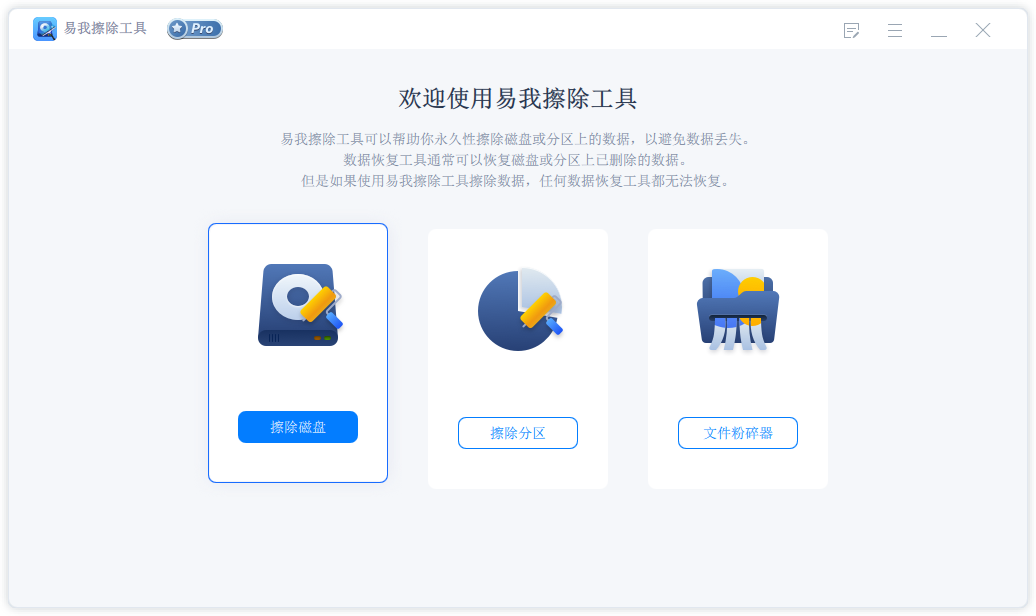
选择需要擦除数据的磁盘,点击【下一步】。
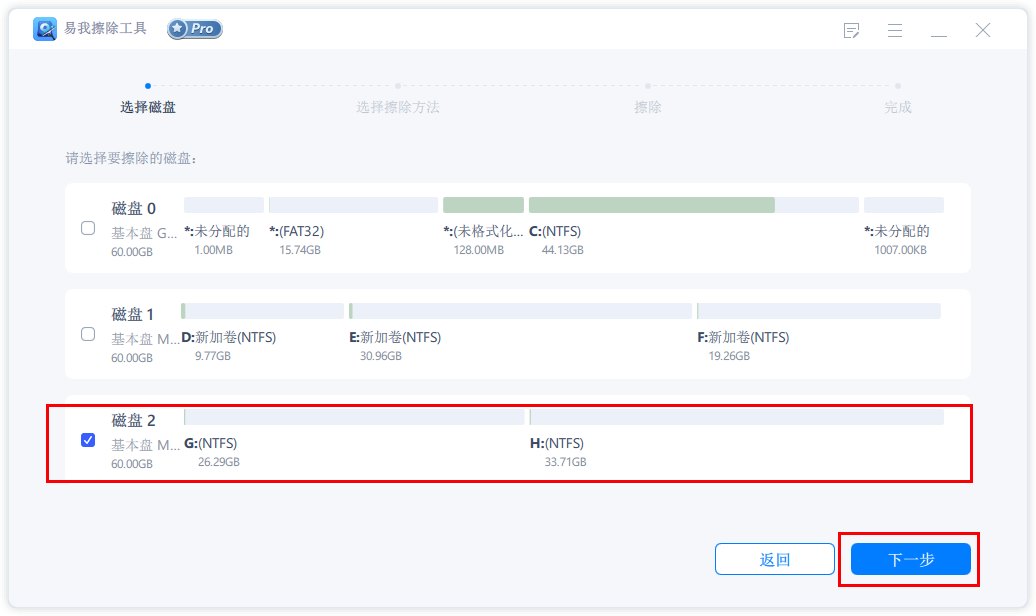
步骤 2. 选择擦除方法
请根据安全级别和擦除速度选择合适的擦除方法。
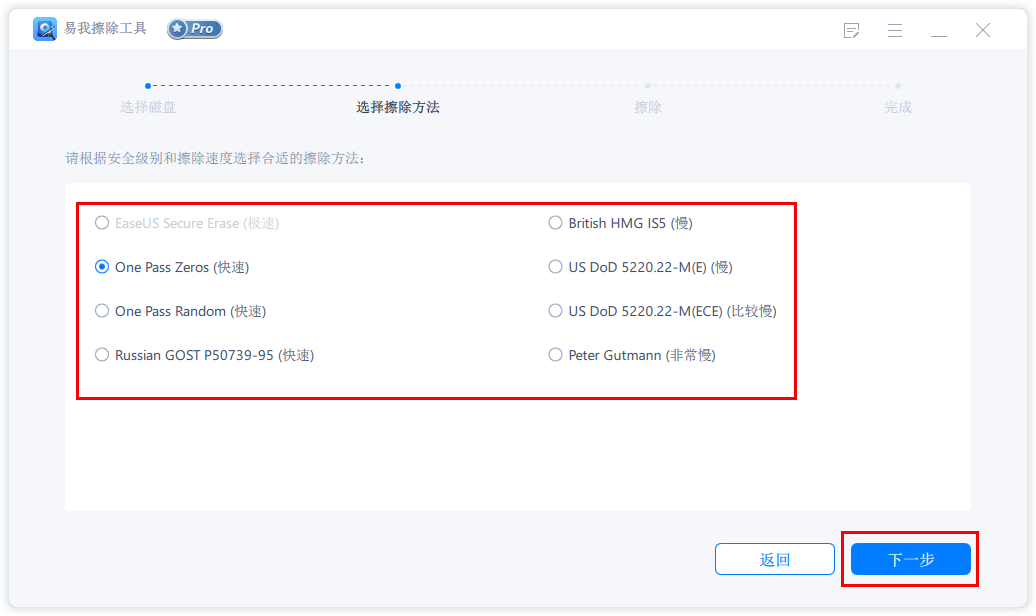
点击【下一步】,出现“所有数据将永久性删除”的提示:
单击【擦除】,开始擦除数据。
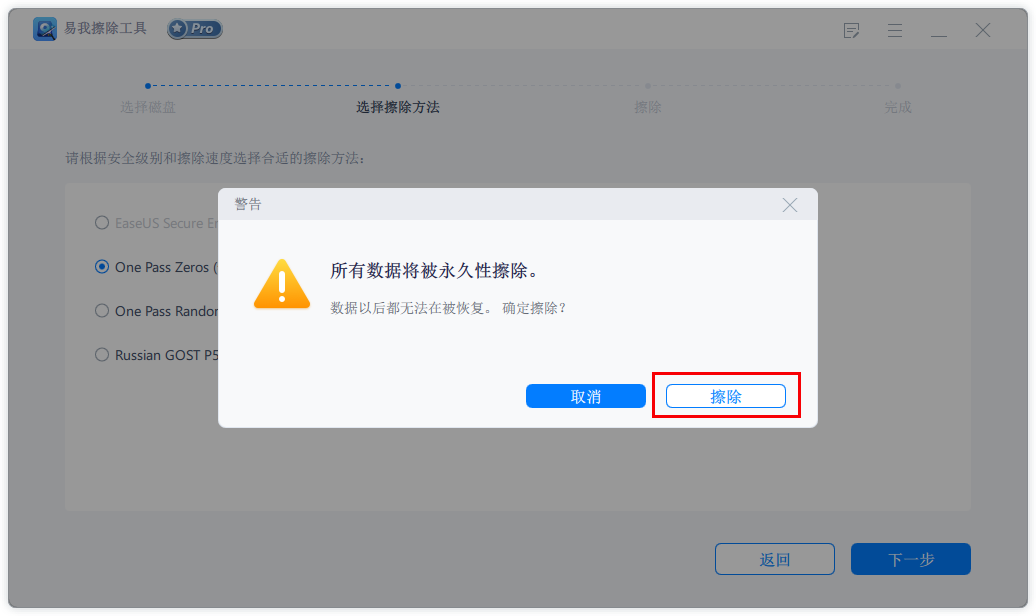
步骤 3. 擦除数据
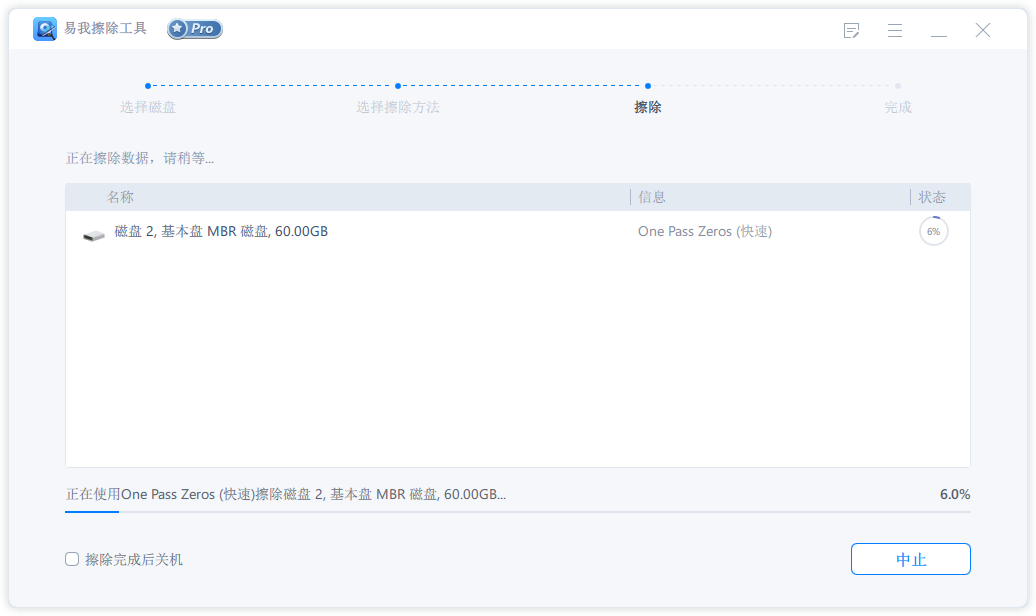
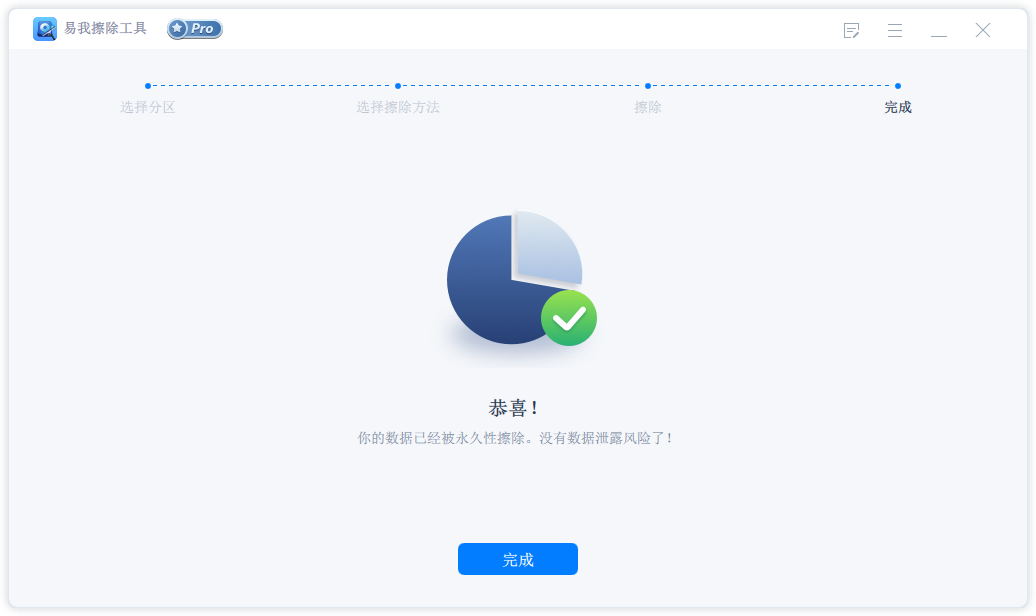
怎么擦除磁盘剩余空间?我们通过擦除磁盘剩余空间,既可以达到扩展磁盘分区的目的,也可以帮助用户保护隐私、防止机密数据泄露,并确保已删除的数据无法被恢复,快来体验一下吧!
温馨提示:本文由易我科技网站编辑部出品转载请注明出处,违者必究(部分内容来源于网络,经作者整理后发布,如有侵权,请立刻联系凯发app官网登录处理)
 凯发app官网登录的产品中心
凯发app官网登录的产品中心 售后支持
售后支持 合作招商
合作招商



